微软账号的退出教程:如何退出Win11账号
在此前的win11更新中,我们可以跳过微软账户的登录,但是最新的win11家庭版强制用户登录微软账号才能进行安装,但是登录微软账号会带来很多麻烦,很多朋友想在安装完成后退出,下面小编就来教大家一下退出方法吧。
win11怎么退出微软账号
1、首先点击下方的开始菜单,在其中找到“设置”,如图所示。
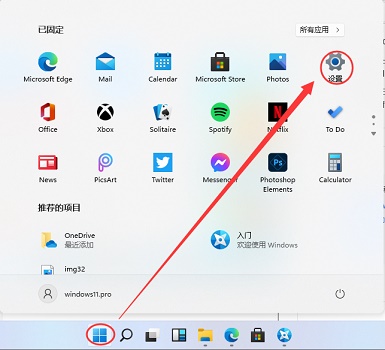
2、在设置界面中找到“用户”或“accounts”选项。
3、在用户界面中找到“改用本地账户登录”,一行蓝色文字。
4、然后只要输入我们本地账户的密码就可以登录本地账户,退出微软账号了。
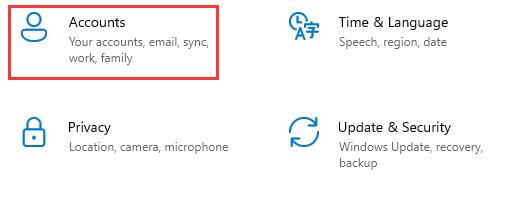
以上是微软账号的退出教程:如何退出Win11账号的详细内容。更多信息请关注PHP中文网其他相关文章!

热AI工具

Undresser.AI Undress
人工智能驱动的应用程序,用于创建逼真的裸体照片

AI Clothes Remover
用于从照片中去除衣服的在线人工智能工具。

Undress AI Tool
免费脱衣服图片

Clothoff.io
AI脱衣机

AI Hentai Generator
免费生成ai无尽的。

热门文章

热工具

记事本++7.3.1
好用且免费的代码编辑器

SublimeText3汉化版
中文版,非常好用

禅工作室 13.0.1
功能强大的PHP集成开发环境

Dreamweaver CS6
视觉化网页开发工具

SublimeText3 Mac版
神级代码编辑软件(SublimeText3)

热门话题
 Win11系统无法安装中文语言包的解决方法
Mar 09, 2024 am 09:48 AM
Win11系统无法安装中文语言包的解决方法
Mar 09, 2024 am 09:48 AM
Win11系统无法安装中文语言包的解决方法随着Windows11系统的推出,许多用户开始升级他们的操作系统以体验新的功能和界面。然而,一些用户在升级后发现他们无法安装中文语言包,这给他们的使用体验带来了困扰。在本文中,我们将探讨Win11系统无法安装中文语言包的原因,并提供一些解决方法,帮助用户解决这一问题。原因分析首先,让我们来分析一下Win11系统无法
 小红书怎么拥有多个账号?它怎么拥有流量呢?
Mar 24, 2024 pm 03:36 PM
小红书怎么拥有多个账号?它怎么拥有流量呢?
Mar 24, 2024 pm 03:36 PM
小红书作为一个内容丰富的社交电商平台,吸引了大量用户入驻。对于想要在小红书上开展多方面业务的人来说,拥有多个账号显得尤为重要。那么,小红书怎么拥有多个账号呢?如何才能让这些账号拥有流量呢?本文将详细解析这些问题,为你提供有益的指导。一、小红书怎么拥有多个账号?注册小红书账号时,可以选择使用不同的手机号码或邮箱来注册多个账号,以便拥有多个账号。实名认证是提高账号安全性和信誉度的有效举措。建议对每个账号都进行实名认证,这样账号将更加具有权威和可信度。3.完善资料:完善每个账号的资料,包括个人主页、头
 针对Win11无法安装中文语言包的解决方案
Mar 09, 2024 am 09:15 AM
针对Win11无法安装中文语言包的解决方案
Mar 09, 2024 am 09:15 AM
Win11是微软推出的最新操作系统,相比于之前的版本,Win11在界面设计和用户体验上有了很大的提升。然而,一些用户反映他们在安装Win11后遇到了无法安装中文语言包的问题,这就给他们在系统中使用中文带来了困扰。本文将针对Win11无法安装中文语言包的问题提供一些解决方案,帮助用户顺利使用中文。首先,我们需要明白为什么无法安装中文语言包。一般来说,Win11
 谷歌浏览器账号无法登录怎么办?Google帐户显示无法登录解决方法
Mar 17, 2024 am 08:30 AM
谷歌浏览器账号无法登录怎么办?Google帐户显示无法登录解决方法
Mar 17, 2024 am 08:30 AM
谷歌浏览器是一款很多人都在使用的网页浏览工具,有些用户为了使用起来更加方便,想要先登录谷歌账号,但是却出现账户无法登录的提示,关于这个问题,很多用户都不清楚要如何解决,那么今日小编就来和各位分享完整的解决方法,希望今天软件教程内容可以给广大用户们带来帮助。 Google帐户显示无法登录解决方法: 1、点击桌面一个浏览器,打开之后看到这个样子。 2、此时如果弹出登录,点击它,如看不到的点击右上角。 3、点击登录,然后输入你的账号,账号不用输入@之后的一节,点击下一步。 4、输入密码,
 小红书账号怎么改手机号?账号改手机号有影响吗?
Mar 22, 2024 am 08:11 AM
小红书账号怎么改手机号?账号改手机号有影响吗?
Mar 22, 2024 am 08:11 AM
在数字化时代,小红书已成为许多人分享生活、发现好物的平台。随着时间的推移,我们可能需要更改账号的手机号码。那么,如何更改小红书的手机号呢?一、小红书账号怎么改手机号?1.登录小红书账号,进入“我的”页面。2.点击右上角的“...”,选择“设置”。3.在设置页面,找到“账号与安全”选项,点击进入。4.在账号与安全页面,找到“手机号码”选项,点击进入。5.此时,页面会显示当前手机号码,点击“更换手机号码”。6.输入新的手机号码,接收验证码,并填写。7.设置新的密码,确保账号安全。8.完成上述步骤后,
 怎么拥有两个小红书账号?拥有两个小红书账号对创作者有什么用呢?
Mar 21, 2024 pm 10:11 PM
怎么拥有两个小红书账号?拥有两个小红书账号对创作者有什么用呢?
Mar 21, 2024 pm 10:11 PM
小红书作为一款融合社区、内容和电商的平台,吸引了众多创作者和用户的关注。有些用户想要拥有两个小红书账号,以便更好地管理和运营不同类型的内容。本文将探讨如何创建两个小红书账号,并探讨这种做法对创作者的潜在益处。一、怎么拥有两个小红书账号?注册新账号很简单,只需在手机应用商店下载小红书APP,然后根据提示填写相关信息并设置好昵称、头像和密码即可。2.登录原账号:在注册新账号后,您需要退出小红书APP,然后重新登录您原有的账号。3.切换账号:在小红书APP中,点击右下角的“我的”,然后点击头像,选择“
 Win11无法安装中文语言包的应对策略
Mar 08, 2024 am 11:51 AM
Win11无法安装中文语言包的应对策略
Mar 08, 2024 am 11:51 AM
Win11无法安装中文语言包的应对策略随着Windows11的推出,许多用户迫不及待地想要升级到这个全新的操作系统。然而,一些用户在尝试安装中文语言包时遇到了困难,导致他们无法正常使用中文界面。在这篇文章中,我们将讨论Win11无法安装中文语言包的问题,并提出一些应对策略。首先,让我们探讨一下为什么在Win11上安装中文语言包会出现问题。这可能是由于系统的
 快手账号异常激活怎么办?-快手免密支付怎么关?
Mar 18, 2024 pm 01:30 PM
快手账号异常激活怎么办?-快手免密支付怎么关?
Mar 18, 2024 pm 01:30 PM
快手账号异常激活怎么办?如果您的快手账号出现异常并需要激活,可以尝试以下步骤来解决问题:尝试重新登录:首先确保使用准确的用户名和密码重新登录您的快手账号。验证输入信息的准确性。2.检查网络连接:确保您的设备正常连接到互联网。有时,网络问题可能导致账号登录异常。3.检查账号状态:如果您的账号因违规行为或其他原因被快手封禁或冻结,您需要联系快手的客户支持部门以解决问题。他们可能需要您提供身份验证或其他信息以激活账号。4.验证码或手机验证:快手可能会要求您进行手机验证或输入验证码,以确保您的账号安全。






